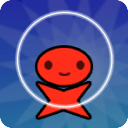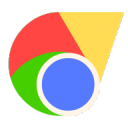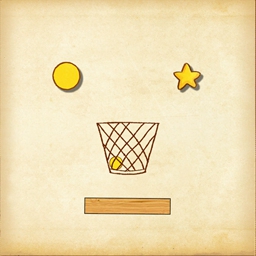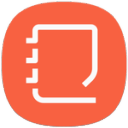使用三星笔记,您可以创建包含文本、带脚注的图像、录音和音乐的笔记。此外,您可以轻松地与社交网站分享您的笔记三星笔记也可以从以前由S笔记和备忘录制作的任何备忘录中导入。三星笔记提供各种画笔类型和颜色混合器,让您可以像专业艺术家一样画出精彩的画面。你也可以立即在PEN分享你的画。起来三星笔记是所有笔记的中心手写笔记、草图、图画在三星笔记本电脑的主屏幕底部创建一个便笺sTap+图标来创建便笺锁定注释1。点击三星笔记本主屏幕上的“更多选项”按钮,选择“设置”,然后选择“锁定注释”创建密码2.创建一个密码,然后点击要锁定的便笺3.单击“更多选项”按钮选项按钮,在查看注释时,然后选择锁定添加文本标签键盘图标在屏幕顶部输入文本使用键盘使用富文本工具栏编辑文本样式添加手写点击屏幕顶部的手写图标以添加手写内容手写文本可以被识别您还可以使用手写来搜索评论中的关键词。添加屏幕顶部的绘图Tap绘图图标以创建绘图在屏幕顶部添加图像和录制sTap图像图标以插入图像点按屏幕顶部的录音图标以插入录音使用笔设置从各种笔的类型、尺寸和颜色中选择擦除手写输入点击屏幕底部的橡皮擦图标,然后单击或刷要擦除的手写输入。使用屏幕底部的选择模式点击选择图标选择手写区域然后可以移动所选区域,调整其大小等使用笔刷设置从各种画笔类型和颜色中选择轻按所选笔刷以再次查看笔刷设置,并更改更多设置,如大小和不透明度。轻按颜色图标并选择您想要绘制的颜色使用智能开关使用智能开关从其他设备导入便笺和备忘录数据使用三星帐户。1.轻按三星便笺主屏幕上的“更多选项”按钮,选择“设置”,然后选择“导入数据”。2 .选择使用三星帐户保存的S便笺或备忘录数据,然后点按“完成”按钮。通过三星云1同步纪念馆单击三星笔记主屏幕上的“更多选项”按钮,选择“设置”,然后选择“与三星云同步”2.使用您的三星云注册或登录您的三星云帐户三星笔记数据将自动同步屏幕关闭时创建注释关闭屏幕时分开S笔以创建屏幕关闭备忘录关键词:SDOC,注意,备忘录——对于可选的权限,服务的默认功能是打开的,但不允许。所需权限,存储:用于保存或加载注释文件,可选权限,电话:用于检查设备的唯一标识信息以提供应用程序更新,麦克风:用于录制声音以插入注释,相机:用于拍摄照片以插入注释位置:用于在打开请求位置的网络链接时提供位置信息联系人:用于读取帐户信息以与您的帐户同步
三星笔记版本历史
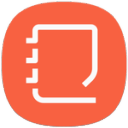
三星笔记
版本:1.3.00-28
尺寸:25.39米
1.添加“重置密码”以更改密码2。可以在屏幕关闭菜单中更改绘图笔的粗细。在屏幕关闭模式下支持整体擦除模式。可以将主屏幕中小部件的大小改为2x1
下载